
- •Моделирование компьютерных сетей учебно-методическое пособие
- •Оглавление
- •Введение
- •Среда Cisco Packet Tracer
- •Обзор интерфейса
- •Логическое рабочее пространство
- •Обзор режима реального времени
- •Обзор режима симуляции
- •Физическое рабочее пространство
- •Контрольные задания
- •Технология виртуальных локальных сетей vlan и протокол vtp
- •Цели и задачи
- •Теоретические сведения
- •Методические указания
- •Заключение
- •Контрольные задания
- •Отказоустойчивые связи в компьютерных сетях
- •Цели и задачи
- •Теоретические сведения
- •Методические указания
- •Заключение
- •Контрольные задания
- •Коммутаторы третьего уровня и Организация ip-подсетей
- •Цели и задачи
- •Теоретические сведения
- •Методические указания
- •Заключение
- •Контрольные задания
- •Списки доступаAcl
- •Цели и задачи
- •Теоретические сведения
- •Методические указания
- •Permit tcp 192.168.0.0 0.0.0.63 host 192.168.0.82 eq ftp deny ip 192.168.0.0 0.0.0.63 host 192.168.0.82 permit ip any any
- •Permit tcp 192.168.0.64 0.0.0.15 host 192.168.0.65 eq telnet deny tcp 192.168.0.0 0.0.0.255 any eq telnet permit ip any any
- •Заключение
- •Контрольные задания
- •Маршрутизаторы и Статические маршруты
- •Цели и задачи
- •Теоретические сведения
- •192.168.64.0/16 [110/49] Via 192.168.1.2, 00:34:34, FastEthernet0/0.1
- •Методические указания
- •Заключение
- •Контрольные задания
- •Легенда
- •Динамическая маршрутизация. Протоколы rip, ospf и eigrp
- •Цели и задачи
- •Теоретические сведения
- •Дистанционно-векторный протокол rip
- •Link-state протокол ospf
- •Сбалансированный гибридный протокол eigrp
- •Методические указания
- •Динамическая маршрутизация по протоколу rip
- •Динамическая маршрутизация по протоколу ospf
- •Исходная полоса пропускания / Полоса пропускания интерфейса
- •Динамическая маршрутизация по протоколу eigrp
- •Заключение
- •Контрольные задания
- •Механизм трансляции сетевых адресовnat
- •Цели и задачи
- •Теоретические сведения
- •Методические указания
- •Конфигурирование статической трансляции nat
- •Конфигурирование динамической трансляции nat
- •Конфигурирование перегруженного nat (pat)
- •Заключение
- •Контрольные задания
- •Легенда
- •Распределенные сети. Технология Frame Relay.
- •Цели и задачи
- •Теоретические сведения
- •Методические указания
- •Конфигурация без использования подинтерфейсов
- •Конфигурация с использованием подинтерфейсов
- •Заключение
- •Контрольные задания
- •Легенда
- •Виртуальные частные сети vpn
- •Цели и задачи
- •Теоретические сведения
- •Методические указания
- •Заключение
- •Контрольные задания
- •Легенда
- •Беспроводные сети
- •Цели и задачи
- •Теоретические сведения
- •Методические указания
- •Заключение
- •Контрольные задания
- •Двойной стек протоколов ip v4 /iPv6
- •Цели и задачи
- •Теоретические сведения
- •2340:1111:Аааа:0001:1234:5678:9авс:0001
- •2000:1234:5678:9Авс:1234:5678:9авс:1111/64
- •2000:1234:5678:9Авс:0000:0000:0000:0000/64
- •2000:1234:5678:9Авс::/64
- •2000:1234:5678:9А00::/56
- •Методические указания
- •Двойной стек с использованием rip2/riPng
- •Двойной стек с использованием ospf/ospFv3
- •Двойной стек с использованием eigrp/eigrp iPv6
- •Заключение
- •Контрольные задания
- •Аттестационный проект
- •Цели и задачи
- •Задания проекта
- •Проектное задание №1
- •Проектное задание №2
- •Проектное задание №3
- •Проектное задание №4
- •Легенда
- •Базунов Александр Альбертович
Методические указания
В данной лабораторной работе будет рассмотрена задача объединения четырех офисов с помощью нескольких коммутаторов второго уровня и одного коммутатора третьего уровня. Каждый офис имеет один коммутатор уровня доступа, к которому подключаются конечные устройства. Коммутаторы уровня доступа объединяются с помощью коммутатора уровня распределения. Один из четырех офисов отведен под серверную комнату, в остальных офисах расположены ПК пользователей.
Расположите необходимые устройства на рабочей области (Рис. 4 .29):
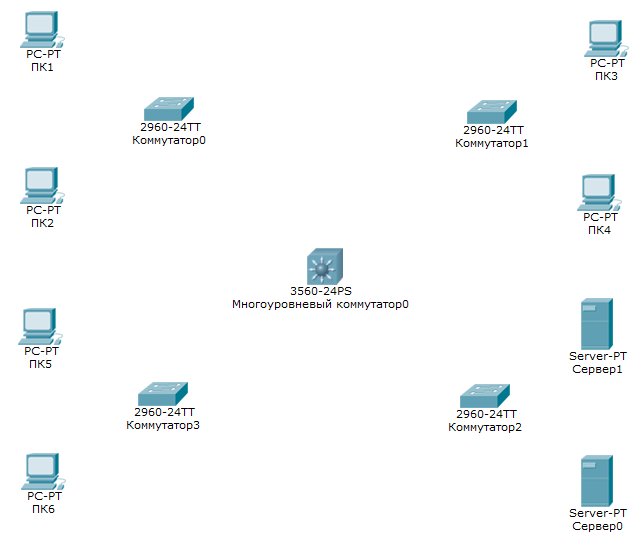
Рис. 4.29. Необходимые устройства для выполнения лабораторной работы
Для разделения данной сети на логические сегменты предлагается разбить сеть с адресом 192.168.0.0 и маской 255.255.255.0 на несколько подсетей следующим образом:
подсеть 1: 20 узлов;
подсеть 2: 20 узлов;
подсеть 3: 4 узла (подсеть серверов);
подсеть 4: 10 узлов.
На Рис. 4 .30 прямоугольниками помечены разные подсети:
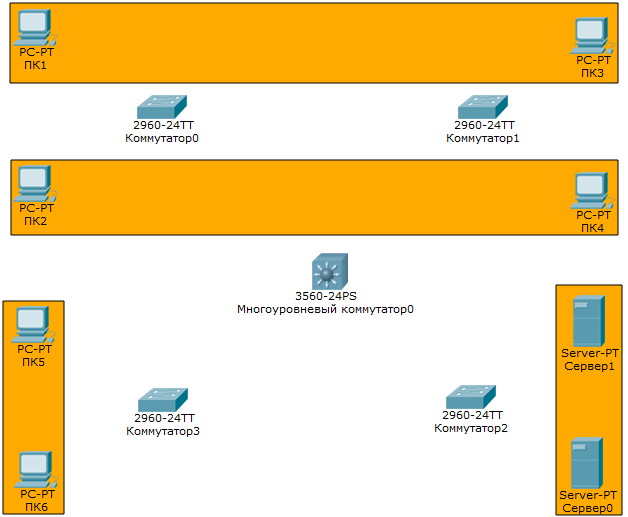
Рис. 4.30. Расположение подсетей на логическом рабочем пространстве
Далее будет описан процесс соединения устройств и настройки первичной сегментации сети с помощью технологии VLAN:
Соедините коммутаторы уровня доступа с конечными устройствами с помощью соединений типа «медный прямой».
Соедините коммутаторы уровня доступа с коммутатором уровня распределения с помощью соединений типа «медный перекрестный». На таких связях потребуется отказоустойчивый канал, поэтому продублируйте соединения.
Примечание. В силу высокой нагрузки на коммутатор третьего уровня, следует по возможности использовать каналы связи с самой высокой пропускной способностью. Однако в рамках ограничений Cisco Packet Tracer коммутаторы третьего уровня представлены только одной моделью – Cisco 3560, которая имеет только 2 модуляGigabitEthernet, поэтому отказоустойчивые связи будут строиться на интерфейсах Fast Ethernet.
Настройте статическое агрегирование каналов между коммутаторами уровня доступа и коммутатором уровня распределения (материалы Лабораторная работа №3.). Не забудьте выключить интерфейсы командой shutdownперед настройкой агрегации, иначе возможен переход некоторых интерфейсов в состояние блокирования из-за работы протокола STP.
Агрегированные каналы необходимо настроить на работу в режиме trunk. На коммутаторе третьего уровня зайдите в режим конфигурации логического интерфейса с помощью командыinterface <имя_логического_интерфейса>. Имена логических интерфейсов можно посмотреть командойshow etherchannel summary. Далее введите командуswitchport mode trunk.
Примечание. Может появиться ошибка Command rejected: An interface whose trunk encapsulation is «Auto» cannot be configured to «trunk» mode. Это происходит из-за того, что динамическое определение инкапсуляции (ISL или 802.1Q) работает только с динамическими режимами настройки (LACP и PAgP). Для того чтобы настроить интерфейс в статическом режиме, необходимо инкапсуляцию также настроить статически. Это делается с помощью командыswitchport trunk encapsulation dot1q. После ввода этой команды повторите командуswitchport mode trunk. Таким же образом настройте в режим trunk все соединения между коммутатором третьего уровня и коммутаторами второго уровня. Не забудьте, что настраивать интерфейсы нужно с двух сторон!
Сконфигурируйте коммутатор третьего уровня как VTP-сервер, а коммутаторы второго уровня как VTP-клиенты (материалы Лабораторная работа №2.). Создайте на коммутаторе третьего уровня четыре виртуальные локальные сети с номерами 2, 3, 4, 5. Первый VLAN останется по умолчанию для всех интерфейсов, не участвующих в работе сети. Если VTP-сервер был настроен правильно, то на остальных коммутаторах виртуальные локальные сети создадутся автоматически.
Переведите интерфейсы коммутаторов второго уровня, связанные с конечными устройствами, в режим access. Не забудьте указать VLAN, которому принадлежит интерфейс (команда switchport access vlan <номер_vlan>).
После выполнения всех настроек сеть должна пройти этап первичной сегментации на втором уровне модели OSI. Устройства, находящиеся в одном VLAN, должны успешно выполнять echo-запросы между собой, но устройства из разных виртуальных локальных сетей не должны иметь связи. Для обеспечения маршрутизации трафика между виртуальными локальными сетями нужно настроить коммутатор третьего уровня наIP-маршрутизацию, но сначала требуется разделить сеть на подсети по правилу «один VLAN – одна подсеть». Исходя из условий задачи, первоначальный IP-адрес сети – 192.168.0.0 с маской 255.255.255.0. Первая подсеть должна иметь 20 доступных для назначения адресов, значит, исходя из таблицы в теоретической части лабораторной работы, нужна маска с пятью нулевыми битами – 255.255.255.224. Таким образом, диапазон доступных адресов для первой подсети будет 192.168.0.1 – 192.168.0.31.
Далее будет рассмотрен процесс настройки IP-адресов и масок для устройств в первой подсети:
Зайдите в режим конфигурации коммутатора третьего уровня (conf t). Нужно назначить IP-адрес для VLAN2, этот адрес будет маршрутом по умолчанию для всех устройств в этой виртуальной локальной сети. Введите командуinterface vlan 2. Устройство перейдет в режим конфигурации интерфейса (config-ifпосле#).
Присвойте IP-адрес этому VLAN командой ip address 192.168.0.1 255.255.255.224. Синтаксис команды:ip address <IP-адрес> <Маска_подсети>. Теперь этот IP-адрес можно указывать в качестве основного шлюза для конечных устройств, состоящих в VLAN2.

Рис. 4.31 Назначение IP-адреса для VLAN2
Зайдите на рабочий стол ПК1, перейдите к настройке IP. Заполните поля так, как показано на Рис. 4 .32. Обратите внимание, что основным шлюзом необходимо указывать IP-адрес, заданный на коммутаторе третьего уровня.
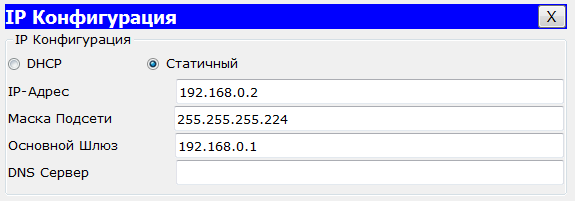
Рис. 4.32. Настройка IP-адреса на ПК1
Аналогично IP-адрес ПК3 (192.168.0.3).
Повторите шаги 1-4 для настройки IP-адресов на всех устройствах VLAN 3, 4 и 5.
Ниже приведены все значения для заполнения (Таблица 4 .9):
Таблица 4.9. IP-адреса и маски для всех интерфейсов VLAN
|
Название интерфейса/устройства |
IP-адрес |
Маска подсети |
Основной шлюз |
|
VLAN3 |
192.168.0.33 |
255.255.255.224 |
- |
|
ПК2 |
192.168.0.34 |
255.255.255.224 |
192.168.0.33 |
|
ПК4 |
192.168.0.35 |
255.255.255.224 |
192.168.0.33 |
|
VLAN4 |
192.168.0.81 |
255.255.255.248 |
- |
|
Сервер0 |
192.168.0.82 |
255.255.255.248 |
192.168.0.81 |
|
Сервер1 |
192.168.0.83 |
255.255.255.248 |
192.168.0.81 |
|
VLAN5 |
192.168.0.65 |
255.255.255.240 |
- |
|
ПК5 |
192.168.0.66 |
255.255.255.240 |
192.168.0.65 |
|
ПК6 |
192.168.0.67 |
255.255.255.240 |
192.168.0.65 |
После выполнения всех настроек нужно включить IP-маршрутизацию на коммутаторе третьего уровня. Зайдите в режим конфигурации (conf t) и введите командуip routing.
С помощью echo-запросов проверьте соединения различных устройств в сети. Теперь даже устройства из разных виртуальных локальных сетей должны иметь связь между собой. Обратите внимание, что команду ping <ip-адрес> можно выполнять как на ПК, так и на любом коммутаторе.
Заключительной частью лабораторной работы будет настройка протокола DHCP для автоматизации процесса получения IP-адресов устройствами в сети. Сначала будет рассмотрен способ настройки DHCP на выделенном сервере, а затем способ конфигурации коммутатора третьего уровня в роли DHCP-сервера.
Настройка протокола DHCP на Сервер0:
Нажмите на Сервер0 и перейдите на вкладку «Службы». Слева выберите пункт «DHCP». Откроется меню настроек протокола DHCP на Сервер0. Необходимо последовательно создать три пула для раздачи адресов, каждый пул соответствует одной подсети.
Заполните поле «Имя пула»: DHCP-VLAN2.
В поле «Основной шлюз» введите IP-адрес VLAN2, который был назначен на коммутаторе третьего уровня: 192.168.0.1.
В поле «DNS-сервер» необходимо указать какой-либоDNS-сервер, например, 8.8.8.8 (публичный DNS-сервер Google).
Заполните начальный IP-адрес (192.168.0.0) и маску подсети (255.255.255.224).
В поле «Максимальное кол-во пользователей» введите 30 (количество доступных для назначения IP-адресов).
Нажмите кнопку «Добавить», а затем «Сохранить».
Аналогичным образом создайте пулы для VLAN3 и VLAN5 (для VLAN4 не нужно создавать пул, потому что в этой виртуальной локальной сети находятся только серверы, а для них рекомендуется настраивать статический IP-адрес). Обратите внимание, что поля «Имя пула», «Основной шлюз», «Начальный IP-адрес», «Маска подсети», а также «Максимальное кол-во пользователей» будут отличаться для разных VLAN. Поле «DNS-сервер» может совпадать.
Включите службу DHCP, отметив «Вкл» рядом с именем интерфейса.
После создания трех пулов должны получиться следующие настройки:

Рис. 4.33. Настройка DHCP-сервера
Теперь необходимо настроить агента DHCP-Relay на коммутаторе третьего уровня. Суть DHCP-Relay заключается в пересылке широковещательного пакета от клиента одноадресатным пакетом DHCP-серверу, поэтому для каждого VLAN, на который будет приходить сообщение DHCPDISCOVER необходимо указать IP-адрес DHCP-сервера:
На коммутаторе третьего уровня войдите в режим конфигурации интерфейса VLAN2 командойinterface vlan2.
Укажите адрес DHCP-сервера с помощью командыip helper-address 192.168.0.82.
Аналогичные действия проведите для VLAN3 иVLAN5.
Проверьте работу DHCP-сервера. Зайдите в настройки IP-адреса любого ПК и отметьте пункт «DHCP». Через некоторое время автоматически заполнятся все поля и появится надпись: «Успешный DHCP запрос».
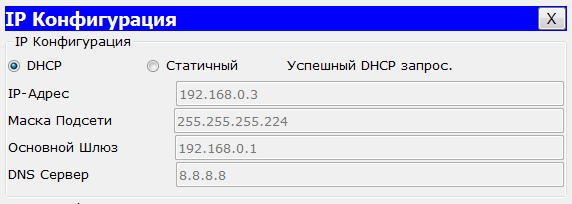
Рис. 4.34. Автоматическое получение IP-адреса с помощью протокола DHCP
В качестве DHCP-сервера может также выступать коммутатор третьего уровня. Это может быть полезно, если в сети не присутствует сервер, но присутствует множество узлов. Выключите существующий DHCP-сервер:
В настройках сервера выключите службу DHCP, отметив «Откл» во вкладке «Службы».
На коммутаторе третьего уровня в режиме конфигурации VLAN-интерфейса введите команду no ip helper-address 192.168.0.83, тем самым удаляя перенаправление клиентских широковещательных сообщений DHCPDISCOVER к DHCP-серверу.
Теперь можно перейти к настройке DHCP-сервера на коммутаторе третьего уровня. Введите команды так, как показано на рисунках ниже:
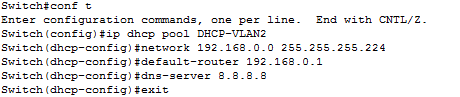
Рис. 4.35 Настройка DHCP для VLAN2
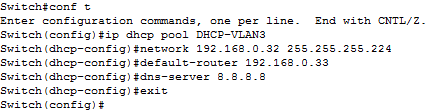
Рис. 4.36 Настройка DHCP для VLAN3
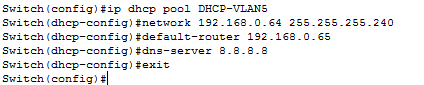
Рис. 4.37. Настройка DHCP для VLAN5
После выполнения всех настроек обязательно проверьте работу протокола DHCP с помощью способа, описанного выше. Также на коммутаторе третьего уровня можно посмотреть список всех выданных IP-адресов. Это можно сделать из привилегированного режима командой show ip dhcp binding.
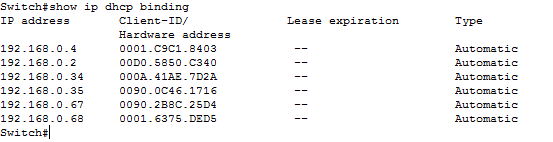
Рис. 4.38. Вывод команды show ip dhcp binding
